
数据可视化是以图形格式表示数据。它通过以简单易懂的格式汇总和呈现大量数据来帮助人们理解数据的重要性,并有助于清晰有效地传达信息。
考虑我们将绘制不同图表的给定数据集:
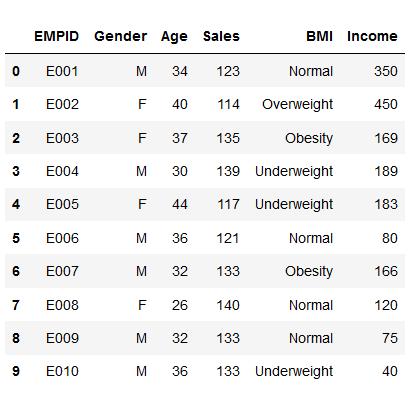
用于分析和呈现数据的不同类型的图表:
1.直方图:
直方图表示出现在特定值范围内并以连续和固定间隔排列的特定现象的发生频率。
在下面的代码中,直方图针对年龄,收入,销售进行了绘制。因此,输出中的这些图显示了每个属性的每个唯一值的频率。
# import pandas and matplotlib import pandas as pd import matplotlib.pyplot as plt # create 2D array of table given above data = [['E001', 'M', 34, 123, 'Normal', 350], ['E002', 'F', 40, 114, 'Overweight', 450], ['E003', 'F', 37, 135, 'Obesity', 169], ['E004', 'M', 30, 139, 'Underweight', 189], ['E005', 'F', 44, 117, 'Underweight', 183], ['E006', 'M', 36, 121, 'Normal', 80], ['E007', 'M', 32, 133, 'Obesity', 166], ['E008', 'F', 26, 140, 'Normal', 120], ['E009', 'M', 32, 133, 'Normal', 75], ['E010', 'M', 36, 133, 'Underweight', 40] ] # dataframe created with # the above data array df = pd.DataFrame(data, columns = ['EMPID', 'Gender', 'Age', 'Sales', 'BMI', 'Income'] ) # create histogram for numeric data df.hist() # show plot plt.show() 输出:
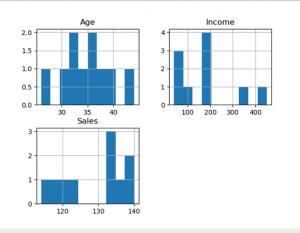
2.柱形图:
柱形图用于显示不同属性之间的比较,也可以显示一段时间内各项的比较。
# Dataframe of previous code is used here # Plot the bar chart for numeric values # a comparison will be shown between # all 3 age, income, sales df.plot.bar() # plot between 2 attributes plt.bar(df['Age'], df['Sales']) plt.xlabel("Age") plt.ylabel("Sales") plt.show() 输出:
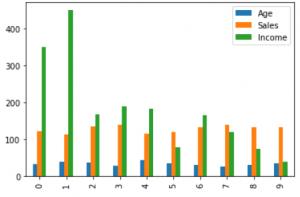
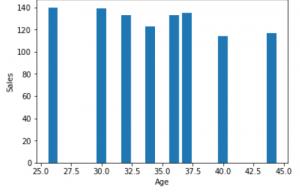
3.方框图:
方框图是基于最小值、第一四分位数、中位数、第三四分位数和最大值的统计数据的图形表示。“方框图”一词来源于这样一个事实:图形看起来像一个矩形,线从顶部和底部延伸。由于延长线的存在,这种类型的图有时被称为盒须图。对于分位数和中位数,请参考此分位数和中位数(https://www-users.york.ac.uk/~mb55/intro/quantile.htm)。
# For each numeric attribute of dataframe df.plot.box() # individual attribute box plot plt.boxplot(df['Income']) plt.show() 输出:
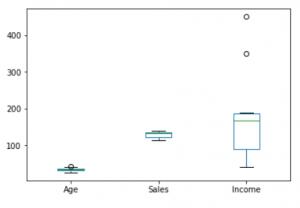
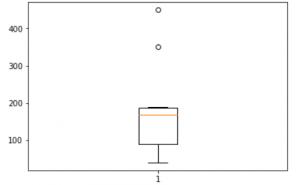
4.饼图:
饼形图显示了一个静态数字,以及类别如何表示整体的组成部分。饼图以百分比表示数字,所有细分的总和必须等于100%。
plt.pie(df['Age'], labels = {"A", "B", "C", "D", "E", "F", "G", "H", "I", "J"}, autopct ='% 1.1f %%', shadow = True) plt.show() plt.pie(df['Income'], labels = {"A", "B", "C", "D", "E", "F", "G", "H", "I", "J"}, autopct ='% 1.1f %%', shadow = True) plt.show() plt.pie(df['Sales'], labels = {"A", "B", "C", "D", "E", "F", "G", "H", "I", "J"}, autopct ='% 1.1f %%', shadow = True) plt.show() 输出:
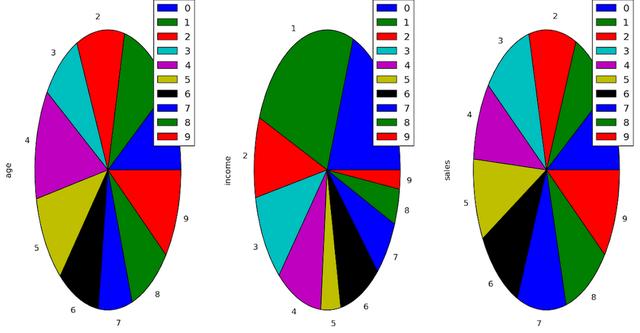
5.散点图:
散点图显示了两个不同变量之间的关系,并且可以揭示分布趋势。当有许多不同的数据点,并且您想突出显示数据集的相似性时,应使用它。当寻找异常值并了解数据分布时,这很有用。
# scatter plot between income and age plt.scatter(df['income'], df['age']) plt.show() # scatter plot between income and sales plt.scatter(df['income'], df['sales']) plt.show() # scatter plot between sales and age plt.scatter(df['sales'], df['age']) plt.show() 输出:





















 1783
1783

 被折叠的 条评论
为什么被折叠?
被折叠的 条评论
为什么被折叠?








